【萬能五筆輸入法綠色版】萬能五筆輸入法綠色版下載 v10.2.6.21104 電腦pc版
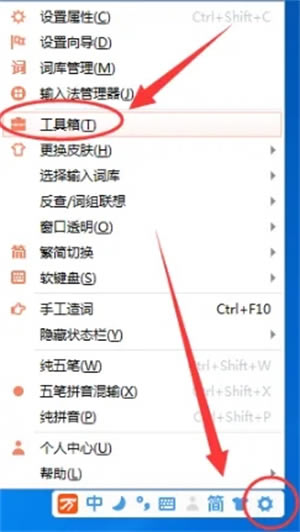
- 軟件類型:系統軟件
- 軟件語言:簡體中文
- 授權方式:免費軟件
- 更新時間:2024-10-02
- 閱讀次數:次
- 推薦星級:
- 運行環境:WinXP,Win7,Win10,Win11
軟件介紹
萬能五筆輸入法綠色版是一款功能全面的輸入法軟件,在軟件中首創EXE外掛式輸入法讓用戶可以體驗到快速輸入不卡頓,同時還可以實現便捷功能設置,在軟件中還有智能判斷用戶是否需要在五筆、拼音、英語等等方面進行切換,在軟件中還有多種單鍵前后翻頁方式可以讓用戶更加方便的進行查詢。
在萬能五筆輸入法綠色版中還有獨創的英譯中功能,可以幫助用戶便捷學習英語,在軟件中還有非常靈活可變的反查編碼學習功能可以實現用戶的需求,在軟件中還有多元輸入方案讓用戶可以非常輕松的學習五筆、拼音、英語,在軟件中還有很多的功能就需要用戶自行下載體驗了。
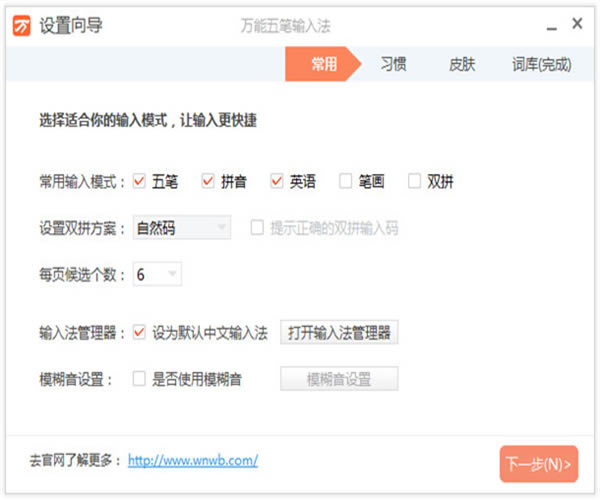
軟件特色
1、中國首創的 EXE 外掛式輸入法,速度快速不卡頓,功能體驗快捷,可萬能掛接在全球的Windows。
2、可智能判斷輸入編碼是否為五筆、拼音、英語或是單筆畫等,用戶無需手工切換。
3、萬能的問號學習鍵“?”讓您快速消滅所有疑難字。
4、全方位的萬能分號鍵可迅速擴充系統功能。
5、多種單鍵前后翻頁方式,讓你更方便查找。
6、獨創的英譯中,中譯英輸入法,幫助您學習和運用英語。
7、靈活體貼的反查編碼學習功能,是您最好的導師。
8、獨創的多元輸入方案,使您學習五筆、拼音、英語,非常簡單。
9、自帶單筆畫輸入法,3分鐘學會電腦打字,讓您揭開電腦打字的神秘面紗。
10、方便快捷的在線屏幕造詞,隨心所欲的分號造詞 ,讓你打字越來越好用。
11、親切友好的步步提示讓電腦初學者得心應手。
12、通用的中文內碼轉換功能可讓您“港澳臺繁簡通”。
13、多種個性化的輸入窗口,可以讓您隨意選用。
14、獨創的雙行標準窗口讓您眼睛不易疲勞。
15、個性化的窗口換膚---“日日新”--使你每天心情舒暢。
16、獨創的分號+英文語句半角上屏功能,讓您解除切換的麻煩。
17、全方位開放透明的編碼中文提示,相當一本簡明的英漢雙向詞典。可查五筆,拼音,英語等編碼。
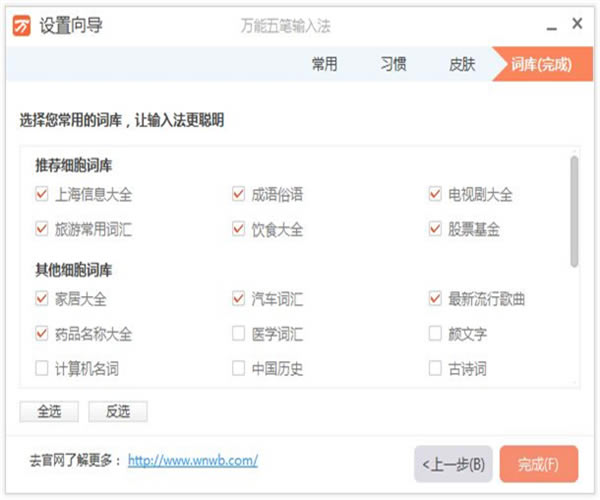
軟件功能
1、破除亂碼
可能您正在使用MSN Messenger與他人即時通訊,這時使用萬能五筆在MSN窗口中輸入漢字時,有時會出現亂碼。這時,可以右擊萬能輸入法,然后選中“輔助設置”下的“校正窗口”選項即可正常顯示。另外,在英文版Windows XP+簡體中文語言包下輸入時類似的亂碼問題也能夠得到解決。
2、讓萬能五筆自動運行
萬能五筆的確是一款非常優秀的輸入法,但是它并不會在系統運行時自動運行,而且它也沒有提供此類的選項。完全可以單擊“開始”→“程序”,找到“啟動”組,然后右擊,選擇“打開”命令來打開系統啟動文件夾,并把萬能五筆輸入法安裝文件夾下的(如C:!WNM)wnb.exe文件用鼠標右鍵拖放到“啟動”組中,并在滑出的菜單中選擇“在當前位置創建快捷方式”命令。以后每次啟動計算機時萬能五筆就會自動啟動,并可以利用它來輸入漢字了。
3、提高輸入效率
在默認情況下,萬能五筆的輸入方案是系統多元詞庫,這顯然降低了對用戶的要求。但這同樣會帶來負面效應,那就是重碼太多,輸入效率下降!其實,由于選擇萬能五筆的人一般都能夠使用五筆輸入法,所以用戶完全可以右擊萬能五筆圖標,然后選擇“選擇輸入法”下的“五筆輸入法”選項,這樣系統就會默認以五筆輸入法來輸入,可以減少重碼,大大提高輸入漢字的速度。當然,如果您有些字無法用五筆輸入法,仍可以把它設置成“系統多元詞庫”,輸入完成后再改回來就行了。
4、輸入特殊符號
我想利用萬能五筆來輸入漢字當然不是什么難事,但有時遇到要輸入一些特殊符號那就有些小麻煩了。不過,在萬能五筆中有12大類的特殊符號可供用戶選擇輸入,要輸入時只要右擊輸入法條,再選擇“輸入特殊符號”下的相應特殊符號即可。
5、處理繁體中文
大家知道,由于歷史的原因,大陸采用的是GB碼,而臺灣、香港、澳門特別行政區則采用的是BIG5即大五位碼,有時會帶來交流的不便。不過,萬能五筆在設計時考慮過兩地編碼情況,可以自由設置輸入輸出界面及編碼。右擊萬能五筆,選擇“GB/BIG5輸出設置”命令,即可打開“GB-BIG5 Settings”設置窗口,這樣就可以選擇輸入和輸出方案了。
6、反查漢字五筆編碼
但是,在用五筆字型輸入時,有的時候有些字往往不易把它的筆劃分開,怎么也打不出來,浪費了不少時間,最后只好用拼音輸入,下一次再遇到這些字時,又要試上好一陣,最終又得再次借助拼音。其實,萬能五筆就可以反查一個漢字的五筆編碼:右擊萬能五筆圖標,選擇“反查/聯想”→“反查編碼”選項,然后再選擇“反查/聯想碼表”→“五筆字型”,然后再選擇“選擇輸入法”下的“系統多元詞庫”選項。最后用拼音輸入法輸入相應漢字,該漢字的五筆編碼就會出現在萬能五筆的工具條上了。
7、智能記憶詞組
右擊萬能五筆圖標,選擇“輔助設定”下的“調頻最近字詞”選項后,凡是輸入過一次的重碼字或詞,萬能五筆均會自動記憶,用戶下一次再輸入該字或詞,萬能五筆會把該字或詞自動調頻在第一位,用戶只需直接敲空格鍵即可上屏,無需再選數字。這為用戶經常輸入一些特定的字詞是非常有幫助的,而且萬能五筆的智能記憶會根據用戶的使用習慣而自動替換,不斷更新。
8、重復輸入最近上屏的字詞
要重復輸入上屏的字詞,只要按下Ctrl+→鍵即可,很方便的。如要輸入高興高興,只要輸入一個高興,再按下Ctrl+→鍵即可。
9、方便的詞中取字功能
有時會出現一個漢字用五筆輸不出來的情況,這時可以借助于詞語輸入,然后再把不用的字刪除掉。不過,這樣比較麻煩。萬能五筆允許讓詞語的最后一個字直接上屏,如筆者要輸入舞字,那只要輸入“khrl”,并在漢字候選框出現“跳舞”時按“→”鍵即取最后一個漢字“舞”字上屏。
10、英文編碼直接上屏
在智能ABC輸入法中,我們可以通過V+英文字符串來直接輸入英文字符。不過,在萬能五筆中只要在輸入編碼,然后按下Esc鍵下方的“~”鍵即可讓編碼直接上屏。如筆者輸入一個“漢”字后,按下“~”鍵則編碼“ic”會直接上屏。
11、小鍵盤輸入中文數字
想快速輸入大寫的一、二、三、四、五、六等中文數字嗎?很簡單,右擊萬能五筆,選擇“輔助設定”下的“小鍵盤中文數字”選項。那以后打小鍵盤上的數字即為對應的中文數字。
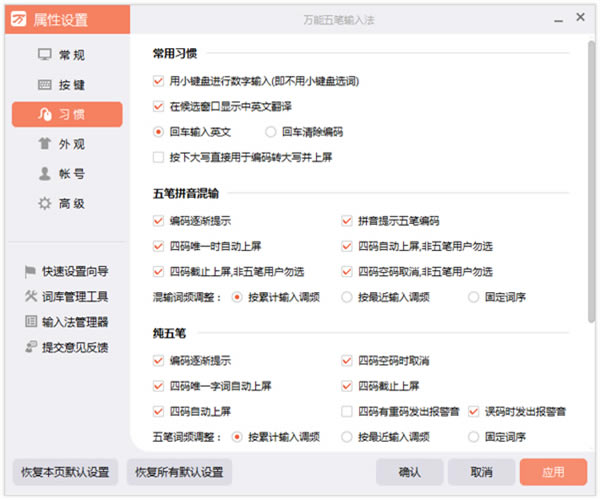
萬能五筆輸入法綠色版輸入特殊符號教程
1、首先請運行打開萬能五筆輸入法,然后選擇圖中所示位置處的【設置】按鈕點開選擇【工具箱】選項。
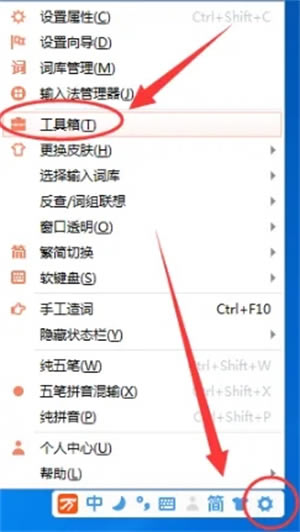
2、選擇萬能五筆輸入法工具箱后進入到設置界面,請選擇截圖中第一個按鈕【符號庫】。
3、成功進入到萬能五筆輸入法符號庫界面后,我們選擇左側功能欄中的【特殊符號】,然后選擇你需要的符號單擊即可輸入。
萬能五筆輸入法綠色版常見問題
如何使用“diy自由組合輸入法”制作自己的輸入法
代碼表的功能可以制成自己的輸入法。
如何導入計算機的現有輸入法代碼表以共享
使用“導入windows附帶的輸入法代碼表”可以實現的功能。
如何使用新窗口的皮膚更改功能
單擊通用五筆功能菜單中的[顏色和皮膚設置],然后根據需要更改適當的顏色和皮膚;
如何自定義快捷鍵
圖標→鼠標右鍵→“屬性”在快捷鍵一欄里直接輸入字母w,其快捷鍵即為“ctrl+alt+w”。
如何將快捷方式發送到桌面
圖標→鼠標右鍵→發送到→桌面快捷方式。

